Большинство пользователей iPhone знают о встроенном калькуляторе своего устройства, но не все знакомы с некоторыми хитростями, которые можно выполнять с помощью этого приложения и которые могут сэкономить ваше время. Вот несколько наших любимых советов.
1. Проведите пальцем, чтобы удалить числа
Распространено заблуждение, что если вы ввели неверное число в приложении «Калькулятор», вам придется начинать вычисление заново. К счастью, это не так: просто проведите пальцем вправо или влево по полю ввода чисел, чтобы удалить последнее введенное число, и повторите действие при необходимости, чтобы удалить несколько чисел.
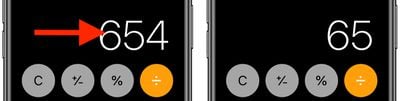
2. Научный калькулятор
Стандартное приложение-калькулятор включает встроенный научный калькулятор, который можно использовать для выполнения логарифмов, квадратных корней, тригонометрических расчетов и более сложных математических уравнений.
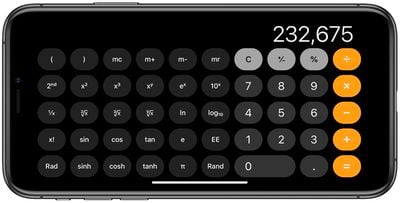
Чтобы получить доступ к научному калькулятору, просто поверните iPhone в альбомный режим. Если он не отображается, убедитесь, что блокировка портретной ориентации отключена в Пункте управления. Чтобы вернуться к обычному калькулятору, поверните телефон в портретный режим.
3. Копировать и вставить
Вам не нужно запоминать результаты вычислений, чтобы вводить их в другие приложения. Вместо этого используйте функции буфера обмена — просто нажмите и удерживайте поле с числом, чтобы скопировать или вставить результат.
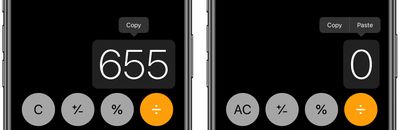
4. Скопировать последний результат
Если вы переключились на другое приложение, вы все равно можете быстро вставить последнее рассчитанное число, не возвращаясь в калькулятор, чтобы скопировать его.
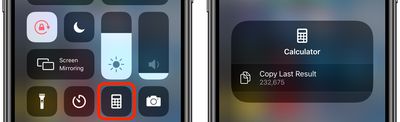
Проведя пальцем вверх или вниз, запустите Пункт управления на iPhone, затем нажмите и удерживайте кнопку Калькулятора, и вы увидите удобную опцию «Скопировать последний результат».
5. Вычисления в Spotlight
Знаете ли вы, что функции калькулятора встроены в поиск Spotlight на вашем iPhone?
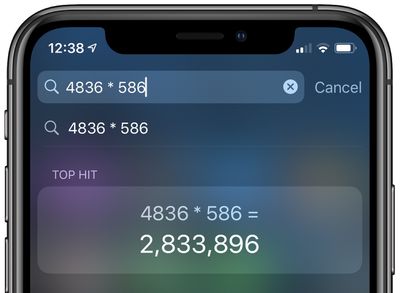
Просто проведите пальцем вниз от главного экрана, чтобы вызвать Spotlight, и вы сможете выполнять основные вычисления, вводя их непосредственно в поле поиска в верхней части экрана, не открывая приложение «Калькулятор».
Бонусный совет для пользователей Apple Watch
Приложение «Калькулятор» на Apple Watch предлагает несколько дополнительных функций, которые упрощают расчет чаевых и суммы, которую должен каждый человек в группе, если вы делите счет.
Ниже показано, как это делается. Обратите внимание, что обе функции можно использовать вместе, но вы также можете использовать их независимо, выбрав 0% чаевых и изменив количество людей, или изменив чаевые и оставив поле «Люди» равным 1.
- Запустите приложение Калькулятор на вашем Apple Watch.
- Введите общую сумму счета.
- Нажмите кнопку TIP (Чаевые) в правом верхнем углу, слева от кнопки деления.
- Когда поле «Чаевые» подсвечено зеленым, поверните Digital Crown (цифровую коронку) ваших часов, чтобы изменить процент.
- Чтобы разделить счет между группой людей, нажмите People (Люди), а затем используйте Digital Crown, чтобы изменить число (максимум 50).
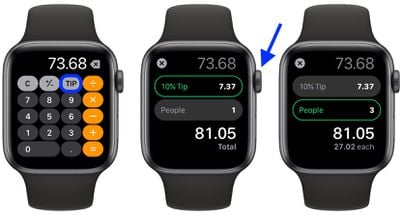
Вы увидите, как общая сумма под двумя полями изменится, отражая ваши корректировки чаевых, а сумма под ней изменится в зависимости от количества платящих людей.
Вот еще один маленький совет: если вы не используете функцию чаевых (TIP), вы можете изменить кнопку на раскладке калькулятора на стандартную функцию процента (%). Просто сильно нажмите на главный экран калькулятора и выберите Tip Function (Функция чаевых) или Percent (Процент).

















